Es ist möglich, Ihre AirPods mit einem Windows-Computer oder einem anderen Nicht-Apple-Gerät zu verbinden, aber der Vorgang ist etwas anders als bei einem Apple-Gerät. Beachten Sie, dass Sie Siri nicht verwenden können.
Aber Sie können die AirPods zum Sprechen und Zuhören verwenden. Unten erklären wir den Vorgang zum Verbinden von AirPods mit einem Computer, der nicht von Apple stammt.
Schritt 1: Stellen Sie sicher, dass der Laptop über Bluetooth verfügt
Nicht alle Laptops verfügen über Bluetooth, und wenn Ihr Laptop nicht Wenn Sie es nicht haben, können Sie Ihre AirPods nicht verbinden. Prüfen Sie also zunächst, ob Ihr Laptop Bluetooth-fähig ist.

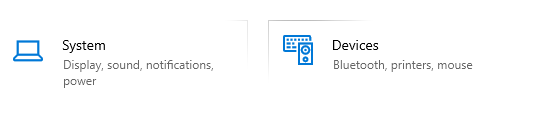 First, check to make sure your laptop is Bluetooth-aktiviert.
First, check to make sure your laptop is Bluetooth-aktiviert.
Sie können dies tun, indem Sie im Startmenü zum Geräte-Manager gehen. Sie sollten Bluetooth unter Netzwerkverbindungen sehen.
Schritt 2: Schalten Sie Bluetooth ein
Schalten Sie Bluetooth ein, indem Sie auf den Kippschalter klicken, um es zu aktivieren. Or, you can go to Connections in the Settings menu and turn Bluetooth on from there.
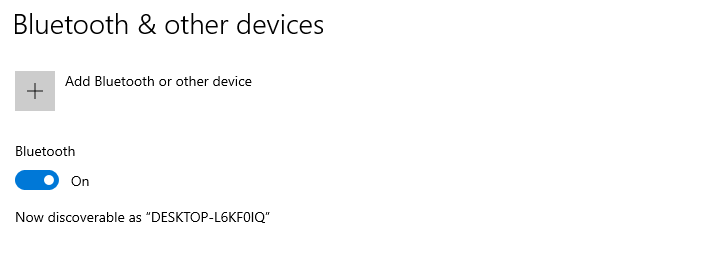 Schalten Sie Bluetooth ein, indem Sie auf den Kippschalter klicken, um es zu aktivieren.
Schalten Sie Bluetooth ein, indem Sie auf den Kippschalter klicken, um es zu aktivieren.
Schritt 3: Versetzen Sie AirPods in den Kopplungsmodus
Wenn Sie AirPods oder AirPods Pro haben, öffnen Sie den Deckel und halten Sie die Einrichtungstaste auf der Rückseite des Ladegehäuses gedrückt. Halten Sie es fünf Sekunden lang fest. The status light will flash orange and then turn white.
 Leave the lid open and hold the setup Taste am Gehäuse fünf Sekunden lang gedrückt.
Leave the lid open and hold the setup Taste am Gehäuse fünf Sekunden lang gedrückt.
Stellen Sie sicher, dass sich die AirPods dabei in der Hülle befinden. Ihre AirPods befinden sich jetzt im Kopplungsmodus.
Schritt 4: Bluetooth-Gerät hinzufügen
Gehen Sie zum Startmenü auf Ihrem Nicht-Apple-Laptop und gehen Sie zu Einstellungen. Wählen Sie dort Geräte aus und klicken Sie dann auf Bluetooth oder andere Geräte.
Sie sehen ein +-Zeichen. When you click it, the laptop will ask you which of the following you want to add:
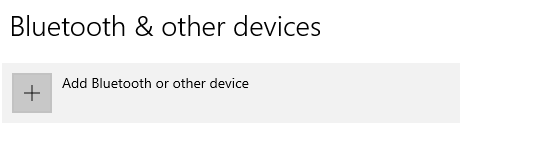 Gehen Sie auf Ihrem Nicht-Apple-Laptop zum Startmenü und gehen Sie zu Einstellungen. Bluetooth deviceWireless display or dockEverything else
Gehen Sie auf Ihrem Nicht-Apple-Laptop zum Startmenü und gehen Sie zu Einstellungen. Bluetooth deviceWireless display or dockEverything else 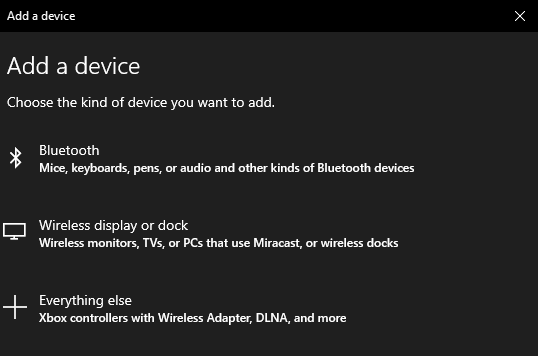 Go to Add a device and then choose to add a Bluetooth device.
Go to Add a device and then choose to add a Bluetooth device.
Klicken Sie auf das Bluetooth-Gerät. Ihr Laptop sucht nun nach Bluetooth-Geräten.
Schritt 5: AirPods mit einem Nicht-Apple-Laptop verbinden
Sobald Ihr Laptop die AirPods findet, wählen Sie sie aus und klicken Sie auf Verbinden.
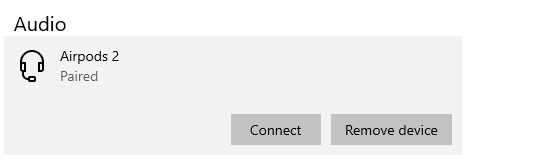 Once you find your AirPods on the list, click connect.
Once you find your AirPods on the list, click connect.
Ihre AirPods werden jetzt mit Ihrem Laptop verbunden. Sie können die Tonsteuerungsoptionen in den Einstellungen des Laptops verwenden, um die Lautstärke oder andere Audioeinstellungen anzupassen.
Wie trennt man AirPods von einem Nicht-Apple-Laptop?
Wenn Sie die Verbindung trennen möchten Ihre AirPods von Ihrem Laptop aus, es ist ganz einfach. Gehen Sie einfach zu den Bluetooth-Einstellungen in Ihrem Laptop und klicken Sie auf die Schaltfläche „Trennen“ neben den AirPods.
Warum verbinden sich AirPods möglicherweise nicht mit einem Laptop, das nicht von Apple stammt? Tipps zur Fehlerbehebung
Manchmal verbinden sich AirPods möglicherweise nicht mit Ihrem Laptop. Das kann mehrere Gründe haben. Hier sind einige davon.
Ein Apple-Gerät in der Nähe
AirPods verbinden sich nicht automatisch mit Windows-oder Nicht-Apple-Geräten, wenn sie sich in Reichweite befinden und bereits mit diesem Gerät gekoppelt wurden. Aber sie tun dies mit einem Apple-Gerät.
Wenn Sie versuchen, Ihre AirPods mit einem Windows-Laptop zu koppeln und Ihr iPhone oder ein anderes Apple-Gerät in der Nähe ist, verbinden sich Ihre AirPods möglicherweise automatisch, sobald Sie es tun versetze sie in den Kopplungsmodus. Daher können sie keine Verbindung zu Ihrem Laptop herstellen.
Wenn dieses Problem auftritt, vergewissern Sie sich, dass sich kein anderes Apple-Gerät in der Nähe befindet, oder schalten Sie deren Bluetooth aus. Aber wenn Sie möchten, dass Bluetooth eingeschaltet ist und das Apple-Gerät aus irgendeinem Grund in Ihrer Nähe bleiben soll, können Sie die AirPods in den Bluetooth-Einstellungen dieses Geräts vergessen.
Alternativ können Sie Ihre zurücksetzen AirPods, indem Sie die Setup-Taste etwa 15 Sekunden lang gedrückt halten. Dadurch vergessen sie die Kopplung mit Ihrem Apple-Gerät.
Niedriger oder kein Ladevorgang
Wenn Ihre AirPods nur noch wenig Batterie haben, werden sie nicht mit Ihrem Laptop gekoppelt. Stellen Sie sicher, dass Ihre AirPods ausreichend aufgeladen sind, und versuchen Sie es dann erneut.
Sie können den Batteriestatus Ihrer AirPods nicht auf einem Gerät überprüfen, das nicht von Apple stammt. Stattdessen benötigst du einen Mac, iPod Touch, iPad oder iPhone.
Wenn du dein Telefon verwendest, öffne den Deckel des Ladeetuis mit den AirPods darin. Halten Sie die Hülle nahe an Ihr Telefon oder iPad. Sie sehen den Ladestatus der AirPods in wenigen Sekunden auf Ihrem Telefon.
Oder Sie können das Batterie-Widget auf Ihrem Telefon aufrufen. Beachten Sie, dass dies nur funktioniert, wenn sich die AirPods in der Hülle befinden.
Wenn Sie kein Apple-Gerät in der Nähe haben, können Sie den Batteriestatus in der AirPods-Hülle überprüfen. Nehmen Sie die AirPods aus der Hülle und setzen Sie sie wieder ein. Wenn die Statusanzeige gelb leuchtet, bedeutet dies, dass die AirPods nicht vollständig aufgeladen wurden. Das Etui beginnt mit dem Aufladen.
Schließen Sie das Etui an eine Stromquelle an. Wenn die Statusanzeige grün leuchtet, ist der Akku vollständig aufgeladen.
Windows Troubleshooter
Möglicherweise ist der Bluetooth-Treiber auf Ihrem Laptop veraltet oder beschädigt. Um dies zu beheben, können Sie die Windows-Problembehandlung verwenden.
Gehen Sie zum Startmenü. Gehen Sie in den Einstellungen zu Update & Sicherheit. Wenn Sie Windows 11 verwenden, lautet die Option System. Klicken Sie auf Problembehandlung. Gehen Sie zu Andere Problembehandlungen und dann zu Bluetooth. Klicken Sie auf die Schaltfläche Ausführen vor der Option Problembehandlung ausführen.
Windows sucht nach möglichen Problemen. Klicken Sie auf Fix anwenden, wenn Windows einen Fix vorschlägt.
Sobald die Problembehandlung abgeschlossen ist, versuchen Sie erneut, Ihre AirPods mit Ihrem Laptop zu koppeln.
Flugmodus
Wenn Sie setzen Ihr Gerät im Flugmodus befindet, werden alle drahtlosen Verbindungen auf diesem Gerät vorübergehend deaktiviert. Dazu gehört auch Bluetooth.
Wenn Sie möchten, dass sich Ihre AirPods mit Ihrem Laptop verbinden, vergewissern Sie sich, dass der Flugmodus deaktiviert ist. Du kannst dies in den Netzwerk-und Interneteinstellungen deines Laptops überprüfen.
Mit anderen Geräten prüfen
Wenn nichts zu funktionieren scheint, kannst du versuchen, deine AirPods mit einem anderen Gerät zu verbinden. Ein Mac oder iPhone sollte dafür gut funktionieren. Es hilft Ihnen festzustellen, ob das Problem bei den AirPods oder dem Laptop liegt.
Wenn Ihre AirPods auf anderen Geräten nicht einwandfrei funktionieren, müssen Sie sie möglicherweise zurücksetzen oder einen Ersatz besorgen. Der Apple-Support kann Ihnen dabei helfen.
Als Nächstes
FAQs (häufig gestellte Fragen) zum Verbinden von AirPods mit einem Nicht-Apple-Laptop
Funktionieren AirPods mit Nicht-Apple-Geräten?
Ja, AirPods sind mit den meisten Nicht-Apple-Geräten kompatibel.
Kann ich AirPods mit meinem Android-Telefon verbinden ?
Ja, Sie können AirPods über Bluetooth mit einem Android-Telefon verbinden. Schalten Sie Bluetooth auf Ihrem Telefon ein und versetzen Sie die AirPods in den Kopplungsmodus. Sie sollten in der Liste der verfügbaren Geräte erscheinen und Sie können sich mit ihnen verbinden.
Benötige ich einen speziellen Adapter, um meine AirPods an einen Laptop anzuschließen?
Sie benötigen keinen speziellen Adapter, um die AirPods an Ihren Laptop anzuschließen. Die einzige Voraussetzung ist, dass das Gerät über Bluetooth verfügt.
Funktionieren alle AirPods-Funktionen, wenn sie mit einem Gerät verbunden sind, das nicht von Apple stammt?
Nein, Einige AirPods-Funktionen funktionieren nicht, wenn sie mit einem Gerät verbunden sind, das nicht von Apple stammt. Beispielsweise können Sie von einem Nicht-Apple-Gerät nicht auf den Batteriestatus Ihrer AirPods zugreifen. Ebenso sind Siri, Gestenanpassung und sofortige Kopplung nicht verfügbar. Diese Funktionen sind aufgrund von Kompatibilitätsproblemen nicht verfügbar.
Welches sind die besten AirPods?
Das hängt von Ihren Bedürfnissen und Vorlieben ab. Apple hat drei verschiedene Versionen von AirPods herausgebracht – den Standard, den Pro und den Max. Jede Version hat ihre eigenen Funktionen und Vorteile. Wenn Sie nach der besten Klangqualität suchen, dann sind die Modelle Pro und Max die richtige Wahl. Das Standardmodell ist günstiger und hat einen ausgewogeneren Klang.
Sind AirPods wasserdicht?
AirPods sind wasserdicht, was nicht dasselbe ist wie wasserdicht. AirPods können Spritzern und leichtem Regen standhalten, aber sie sollten nicht in Wasser getaucht oder extremen Wetterbedingungen ausgesetzt werden. Ebenso sind sie schweißfest, was bedeutet, dass Sie unbesorgt mit ihnen laufen gehen können.
Ist es möglich, die AirPods mit mehreren Geräten zu verbinden?
Ja, es ist möglich, Ihre AirPods mit mehreren Geräten zu verbinden. Sie können einfach zwischen ihnen wechseln, indem Sie die AirPods in den Kopplungsmodus versetzen und das gewünschte Gerät auswählen. Die automatische Geräteumschaltung ermöglicht dies. Mit dieser Funktion können Sie mit Ihren AirPods einen Film auf Ihrem Mac ansehen und zu Ihrem iPhone wechseln, wenn Sie einen Anruf entgegennehmen müssen.
Wie lange dauert der Ladevorgang der AirPods?
Wenn das Etui mehrfach aufgeladen wird, können Sie mit Ihren AirPods insgesamt 24 Stunden Sprechzeit oder 30 Stunden Hörzeit erwarten. Die genaue Ladezeit hängt vom verwendeten Modell und der Akkukapazität ab. Im Allgemeinen sollte eine volle Ladung mehr als 5 Stunden dauern. Die gute Nachricht ist, dass die meisten AirPods schnell aufgeladen werden. AirPods Pro (2. Generation) bieten Ihnen beispielsweise eine Stunde Hörzeit, wenn Sie sie fünf Minuten lang in die Hülle legen.
Warum kann ich AirPods nicht an einen Laptop anschließen, der nicht von Apple stammt ?
Überprüfen Sie, ob auf dem Laptop Bluetooth aktiviert ist und ob sich Ihre AirPods im Kopplungsmodus befinden. Wenn diese beiden Dinge gut sind, liegt möglicherweise ein Problem mit den AirPods oder dem Laptop selbst vor. Sie können versuchen, sie mit einem anderen Gerät zu verbinden, um zu sehen, ob das funktioniert. Oder schalten Sie Bluetooth auf dem Laptop aus und wieder ein und versuchen Sie erneut, eine Verbindung herzustellen.